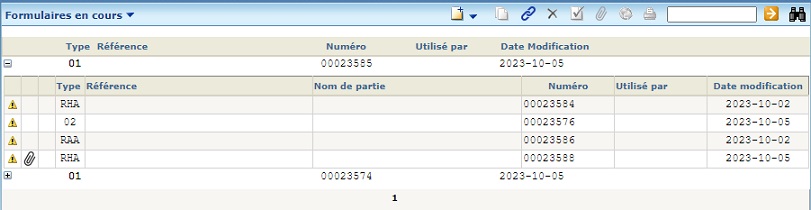
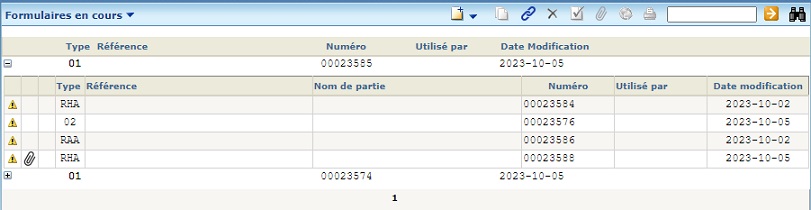
![]()
|
|
Statut : Cette icône représente le statut du formulaire courant. Deux statuts sont possibles :
|
|
|
Statut
de confidentialité |
|
Représente le type du formulaire. Peut contenir les
valeurs suivantes : RH(a,b,c,d,e,f,g,h,i,j,k), RD(a,b,c,d,e,f,g,h),
RG(1..99), |
|
Cette colonne contient le champ « Référence au dossier interne » présent dans les écrans de saisie des formulaires légaux et administratifs. |
|
C'est le numéro interne du formulaire attribué par le système. Ce champ apparaît deux fois dans la vue « Demandes » du dossier « Demandes expédiées ou imprimées », au niveau de la demande et au niveau du formulaire lié. |
|
Contient le nom
de l'utilisateur qui a réservé le formulaire courant si |
|
C'est la date à laquelle le formulaire a été modifié pour la dernière fois. Ce champ apparaît deux fois dans la vue « Demandes » du dossier « Demandes expédiées ou imprimées », au niveau de la demande et au niveau du formulaire lié. |
![]()
|
Cette liste permet
de sélectionner le type d'affichage désiré : vue
|
|
Cette icône permet d’ajouter un nouveau formulaire légal ou administratif (01, 02 ou 03) Elle n’est accessible que si l’espace disponible pour l’utilisateur n’a pas dépassé 99 % de l’espace qui lui est alloué. |
|
Cette icône permet de dupliquer un formulaire avec ses formulaires liés s’il y a lieu. Elle n’est active que si une seule demande de service est sélectionnée. Si un formulaire 01 est sélectionné, le fait de cliquer sur l'hyperlien donnera lieu à un menu déroulant avec les options actives suivantes :
Dans tous les autres cas (formulaire 02 ou 03), l'option « Enveloppe » sera désactivée et l’option « Formulaire » activée. La duplication d'un formulaire légal ou 02, 03 lié n'est pas permise. |
|
Cet hyperlien dirige l'utilisateur vers la fonction « Lier des formulaires ». Il n'est disponible que dans le dossier « Formulaires en cours ». Si la sélection ne comprend que des formulaires non liés de type 02 et 03, l’icône donnera lieu aux options suivantes :
Si la sélection comprend un seul formulaire 01, l’icône sera active mais ne donnera lieu à aucune autre option. Si la sélection comprend plus d’un formulaire 01 ou une combinaison de formulaires 01 et d’autres types de formulaires, l’icône sera désactivée. Si la sélection comprend des formulaires confidentiels et non confidentiels, l’icône sera désactivée. |
|
Cette icône permet de supprimer un formulaire avec ses formulaires liés s’il y a lieu. Si un formulaire 01 est sélectionné, le fait de cliquer sur l'hyperlien donnera lieu à un menu déroulant avec les options actives suivantes :
Dans tous les autres cas (formulaire 02 ou 03), l'option « Enveloppe » sera désactivée et l’option « Formulaire » activée. La suppression d'un formulaire légal ou 02, 03 lié n'est pas permise. |
|
Cette icône permet de joindre une pièce justificative. |
|
Cette icône déclenche la validation des formulaires sélectionnés. |
|
Cette icône permet de déclencher l’expédition du ou des formulaires sélectionnés. Elle n’est active que si l’utilisateur possède un certificat conforme et que les formulaires sélectionnés ont tous le même statut de confidentialité. |
|
Cette icône permet de déclencher l’impression du ou des formulaires sélectionnés. Le fait de cliquer sur cet hyperlien donne lieu à un menu déroulant avec les options suivantes :
L'impression Brouillon et l'impression RDPRM ne sont permises que pour les demandes de services. L’option « Imprimer RDPRM » n’est active que si les formulaires sélectionnés ont le même statut de confidentialité. |
|
Cette icône permet de déclencher le filtre désiré suite à la saisie du critère dans le champ réservé à cet effet. Si l'on veut retourner à l'affichage complet des formulaires, il suffit de vider le champ de filtre et de cliquer l'icône Filtrer. |
|
Cette icône active la fonction de recherche avancée et ouvre la zone de saisie des critères de sélection. |